前回の準備編に引き続きお送りいたしますスマホ確定申告実践編です。
この記事では実際にスマホとマイナンバーカードを使ってスマホ確定申告をやってみます。実際に記入している画像もつけていくのでわかりやすいかと思います。
事前に準備する事の確認はコチラ⇒初めてのスマホ確定申告やってみた【FX損失、ふるさと納税】事前準備編

所要時間としては30分~2時間ぐらいで完結すると思います。
スマホで確定申告専用サイトを開こう
まずはスマホでコチラのページにアクセスしましょう。
⇒国税庁からのお知らせ<スマートフォンでの申告がさらに便利に!
入っていきなり確定申告書等の作成はこちらというページがあるので開きます。
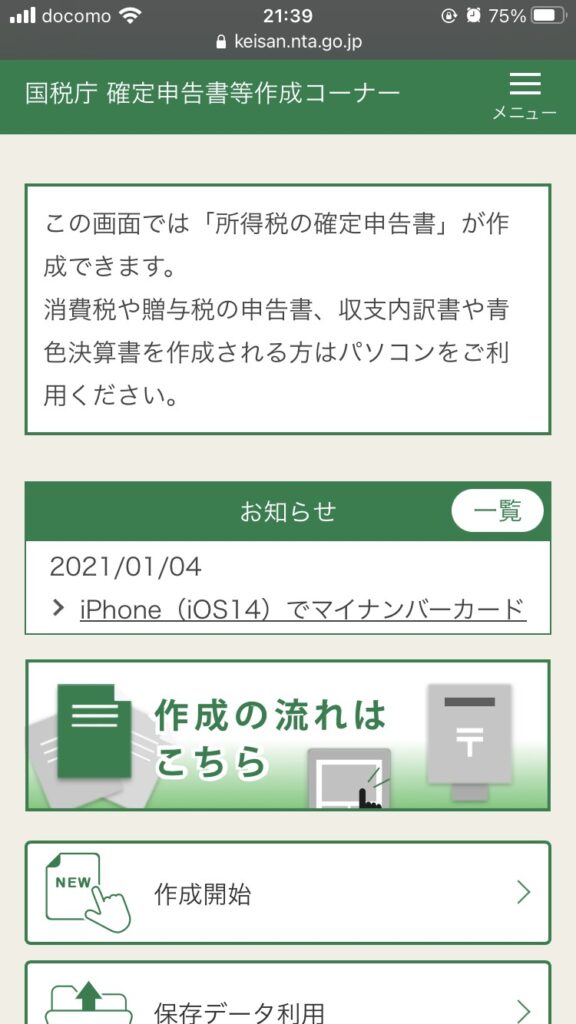
下の方にある作成開始をクリック!作成中のデータは途中で保存することも可能なのでぜひ利用しましょう。
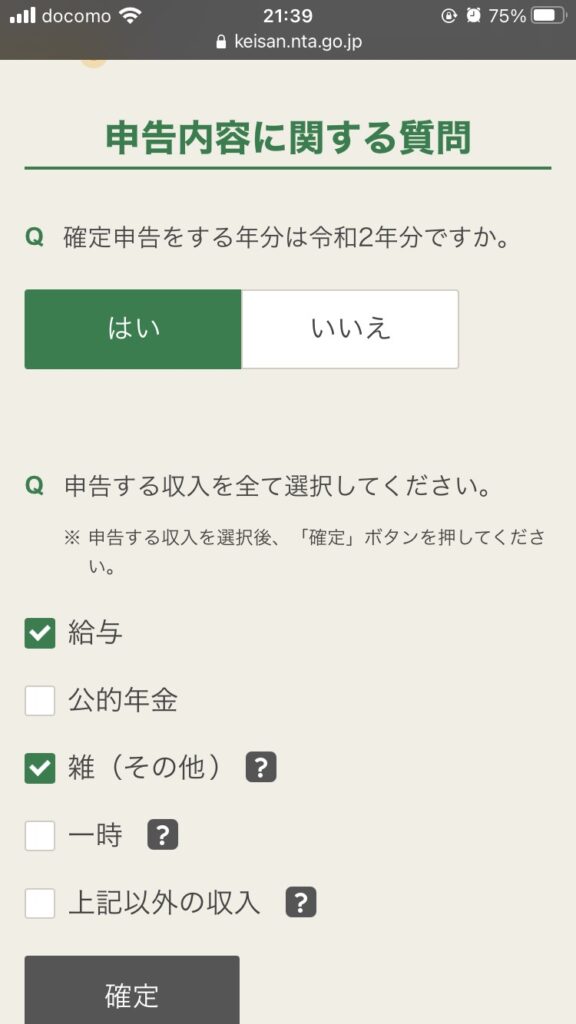
今回は給与所得の他FX雑所得に関して記入をしなければいけないので給与と雑にチェックを入れて確定
すると住宅に関する控除、外国税控除を受けるかの確認があり、ようやく提出方法を選択することが出来ます。
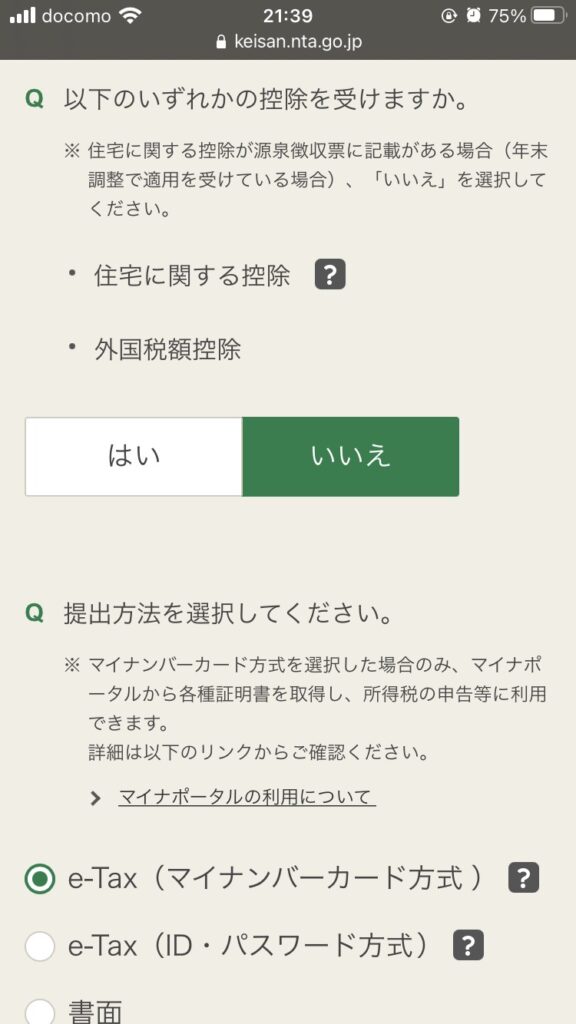
ここでe-Taxマイナンバー方式を選択すると以後スマホで確定申告がとても簡単になります。
マイナンバーカードの出番ですよ
ここでようやくマイナンバーカードの出番です。

まずこちらからマイナポータルAPをダウンロードしましょう。別途ダウンロード費などは一切かかりません。ダウンロード後ブラウザ(さっきの画面)をすすめていってもダウンロード出来ます。
そしてマイナンバーカードの上にスマホを置いて読み込みます。
ここで読み取りに必要な4桁の数字を入力しましょう。読み取りは一瞬です。

この数字はマイナンバーカードを役所に取りに行った時に自分で決めるものです。
控えをもらっていると思うのでその数字を入力しましょう。
その後個人情報を入力して、予定納税額を入力します。ほとんどの人はないようですが、予定納税額についても確認しておきましょう。
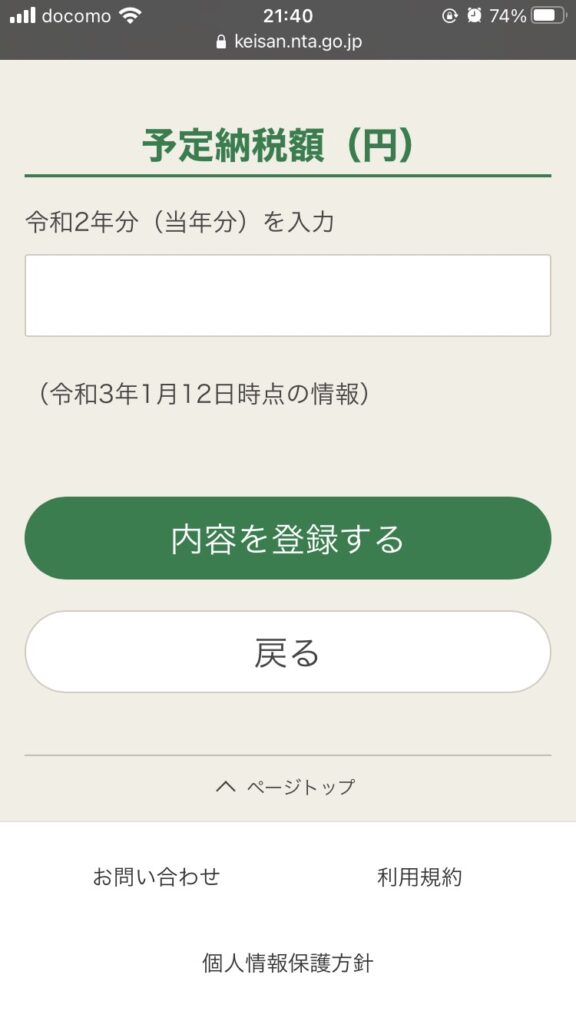
予定納税とは、その年の5月15日現在において確定している前年分の所得金額や税額などを基に計算した金額(予定納税基準額)が15万円以上である場合、その年の所得税及び復興特別所得税の一部をあらかじめ納付するという制度です。第1期分として7月1日から7月31日までに、第2期分として11月1日から11月30日までに納めることになっています。(特別農業所得者以外)
予定納税額とは より
この場合昨年2020の5月15日時点で確定している納税がある場合に、事前に納税をしている場合申告する必要があります。
マイナポータル連携
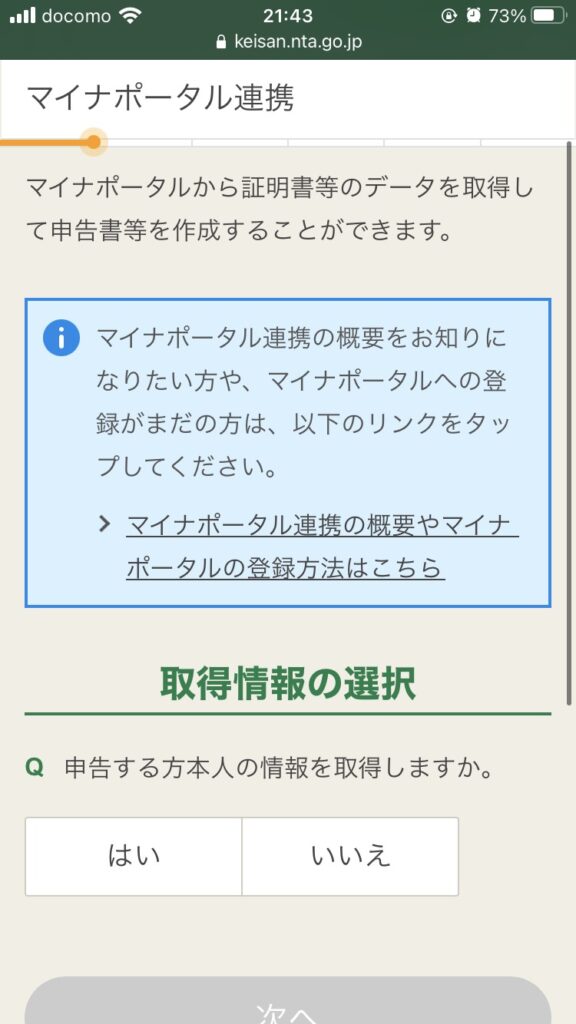
さきほど紹介したマイナポータルを利用すると以下のことがマイナンバーカードから情報として読みとることができるようになります。
- 生命保険料控除証明書
- 特定口座年間取引報告書
- 住宅取得資金に係る借入金の年末残高等証明書
- 住宅借入金等特別控除証明書
漢字ばっかりで嫌になりますが内容は意外と簡単です。
生命保険会社との契約でマイナンバーカードを提示していれば、いくら保険料を支払ったかわかるので控除の金額を自動で入力されます。同様に株取引での利益についても損益がマイナンバーカードと紐付けされていればわざわざ取引証明書を確認しなくても済みます。その他住宅ローン減税に関しても同様に情報を取得する事ができます。
つまりマイナンバーカードが各企業との間に入り情報を集めてくれるので、確定申告のときにマイナンバーカードを読み込めば入力の手間が省けるということです。

そう言えば証券口座開設時にマイナンバーカード情報を送ってましたね。
個人の収入、支出、控除の流れ
まずはざっくりとした流れです。この1~3の流れで記入してきます。
- 所得の記入
給与他公的年金の収入、FXの雑所得等 - 支出に関する控除
医療費、災害、盗難等
大事な寄附金控除(ふるさと納税) - 本人に関する控除
寡婦、ひとり親、勤労学生、配偶者、扶養控除等
※私は該当しなかったのですいません省略します。
給与に関しては会社より発行される源泉徴収票を見れば一発です。

FXは-18万の赤字を申請しました。繰越控除を受けるために初めてのマイナス申請です。ここから向こう3年間確定申告が義務となってしまいました笑
寄付金控除 ふるさと納税
ワンストップ特例を受けた人は必要ありませんが、寄附先が6箇所以上またはその他確定申告をしないといけない人は改めて寄付金控除も入力が必要です。入力項目は以下のとおりです。
- 寄附年月日
- 寄附の種類:市町村に対する寄附金
- 寄附先市町村
- 寄附した金額
- 所在地
- 自治体名
寄附先市町村を入力すると所在地、自治体は自動で入力されます。
FXが会社にバレるリスクがあるのは住民税の徴収方法
サラリーマンFXユーザーの誰もが一度は通る道が会社にバレるリスクの不安です。そもそも20万円以上の利益がなければ申告義務も課税もないので問題ありません。
それでもビクビクしていた昔の私でしたが、実はとても簡単です。確定申告で住民税に関する事項の入力にて
「給与、公的年金等いがいの所得に係る住民税の徴収方法を選択して下さい。」
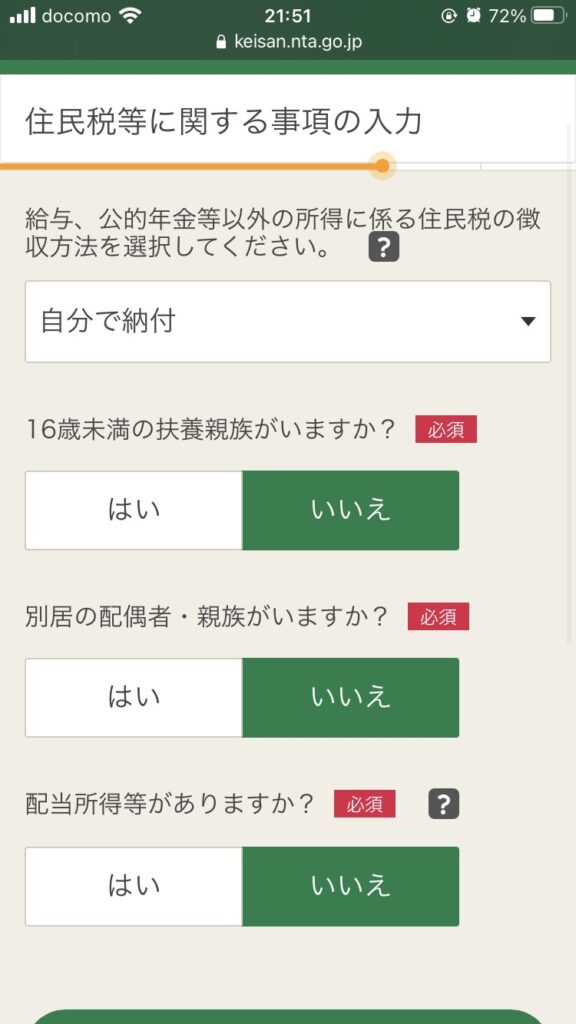
ここで「自分で納付」を選べば問題ありません。
自分で納付とは市町村へ課税対象分の振り込みを自分で行うものです。間違っても「特別徴収」は選ばないこと。特別徴収を選ぶと会社の給与から控除されるので会社にバレるリスクとなります。
FXにかかる税金について 所得税・住民税・復興特別所得税
FXにかかる税金は3つに別れます。その割合は以下のとおりです。
- 所得税:15%
- 住民税:5%
- 復興特別所得税:0.315%
例えばFXで50万円の利益がでた場合であれば、
500,000 × 0.15315(所得税+復興特別所得税)=76,575円
を確定申告で支払い、残りの住民税は
500,000 × 0.05 = 25,000円
25,000円が住民税課税対象となりますが、各市町村によって計算が異なるようです。そして住民税の徴収は所得税とは異なり、翌年の請求となります。令和2年度確定申告判明分は令和3年度に各自治体から支払い請求が来ます。
「自分で納付」を選んだ人は確定申告後の翌年に市町村から納付依頼書が来るので、従って納付しましょう。このときクレジットカードでの支払いもできるのでポイントを貯めることができる自治体も増えているようです。
スマホで確定申告いよいよ終盤
住民税等に関する事項の入力が済めばもう終了は間近です。自身のマイナンバーカードの12桁を記入し、署名を付与します。
署名は同じようにマイナンバーカードをスマホで読み取り、6~16桁の英数字を入力することで完了です。この「署名用電子証明書暗証番号」も同じく役所で決めています。
これまで使っていた「利用者証明書用電子証明書暗証番号(4桁)」とは異なるので注意して下さい。
これで確定申告のデータがお住まいの担当税務署へ送られ確定申告完了です。支払いが発生した場合は期限内に必ず納税まで完了させましょう。
現在ではキャッシュレス納税も対応しており、住民税同様クレジットカードやインターネットバンキングからの納税も可能です。もちろん直接金融機関や所轄の警察署へ行って納税、コンビニでも納税することが出来ます。詳しくは国税庁 税金の納付や還付手続きについて
私の実体験困った事例 間違えて申請してしまった!

スマホで確定申告完了したけど、間違えて申請していた。
漏れていた。
その場合はもう一度1から入力して再申請しましょう。スマホで確定申告する場合有効となるのは一番最後に申請されたデータなので修正して再申請すればOKです。(税務署へ確認しました。)
修正のことを考えると記入データの保存はしておいたほうが良さそうですね。
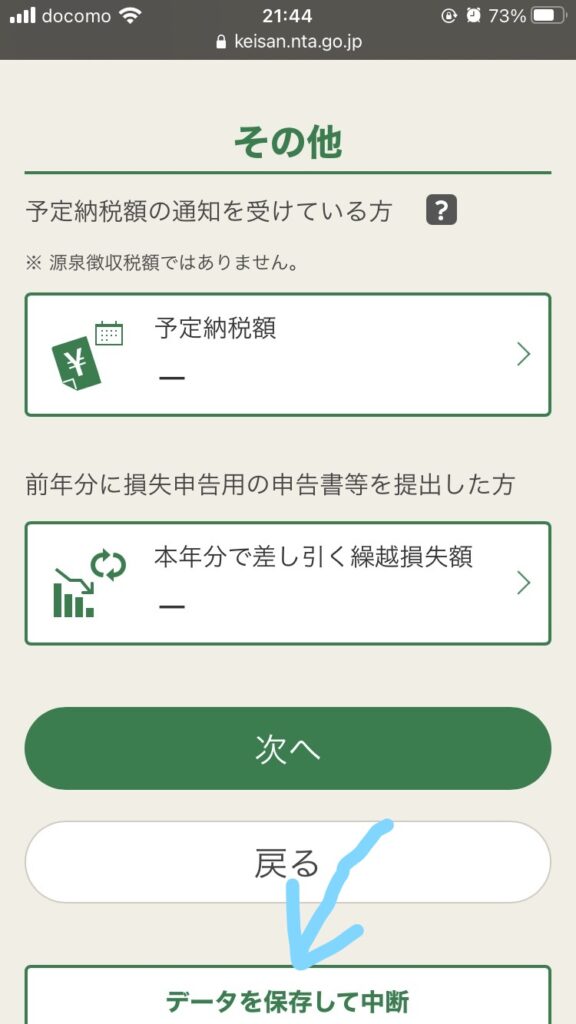
まとめ
スマホで確定申告は従来に比べてかなり楽になりました。マイナンバーカードさえあれば、コロナ禍のため税務署へ行けない、行きたくない人も30分~2時間ぐらいで申請完了します。
ふるさと納税を実施している人は還付金が帰ってくる場合もありますので積極的に利用してみてはいかがでしょうか。
今回来年度申請用ということで自分用に調べながら記事を作成しました。もし間違い等ご指摘があればご教示いただけれると幸いです。
最後まで閲覧ありがとうございました。
追記:実際この方法で申請し、3月末日には指定口座に還付金がしっかり入金されていました。








コメント